Google Translate
TÁTO SLUŽBA MÔŽE OBSAHOVAŤ PREKLADY POSKYTOVANÉ SPOLOČNOSŤOU GOOGLE. SPOLOČNOSŤ GOOGLE SA ZRIEKA VŠETKÝCH ZÁRUK SÚVISIACICH S PREKLADMI, VÝSLOVNÝMI ALEBO MLČKY PREDPOKLADANÝMI, VRÁTANE AKÝCHKOĽVEK ZÁRUK PRESNOSTI, SPOĽAHLIVOSTI A AKÝCHKOĽVEK PREDPOKLADANÝCH ZÁRUK PREDAJNOSTI, VHODNOSTI NA KONKRÉTNY ÚČEL A NEPORUŠOVANIA PRÁV.
Referenčné príručky spoločnosti Nikon Corporation (ďalej uvádzané ako „Nikon“) boli preložené kvôli vášmu pohodliu pomocou prekladateľského softvéru poskytovaného prostredníctvom Google Translate. Na poskytnutie presného prekladu sa vyvinulo primerané úsilie, avšak žiadny automatický preklad nie je dokonalý ani nie je určený na náhradu ľudských prekladateľov. Preklady sa poskytujú ako služba pre používateľov referenčných príručiek spoločnosti Nikon, pričom sa poskytujú „tak, ako sú“. Neposkytuje sa žiadna záruka akéhokoľvek druhu, či už výslovná alebo mlčky predpokladaná, čo sa týka presnosti, spoľahlivosti alebo správnosti akýchkoľvek prekladov z angličtiny do ktoréhokoľvek iného jazyka. Určitý obsah (napríklad obrázky, videá, formát Flash Video atď.) sa nemusí presne preložiť kvôli obmedzeniam prekladového softvéru.
Oficiálny text je anglická verzia referenčných príručiek. Žiadne nezrovnalosti či rozdiely vytvorené v rámci prekladu nie sú záväzné a nemajú žiadny právny účinok na účely zhody alebo vynútenia. Ak máte nejaké otázky týkajúce sa presnosti informácií obsiahnutých v preložených referenčných príručkách, pozrite si verziu príručiek v anglickom jazyku, ktorá je oficiálnou verziou.
Dotykové ovládacie prvky
Dotykový monitor ponúka množstvo ovládacích prvkov, ktoré možno ovládať dotykom displeja prstami. Počas fotografovania pomocou hľadáčika sú dotykové ovládače vypnuté a nemožno ich použiť na zaostrovanie a podobne.

Zaostrenie a uvoľnenie uzávierky
- Dotknite sa monitora, aby ste zaostrili na vybraný bod (dotykové AF).
- V režime fotografie sa uzávierka uvoľní, keď zdvihnete prst z displeja (dotyková spúšť).
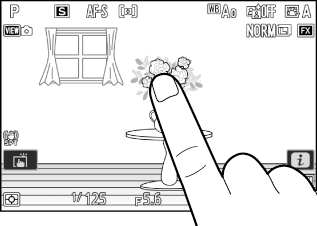
-
Nastavenia dotykovej uzávierky/AF je možné upraviť klepnutím na ikonu W ( 0 Dotyková spúšť ).
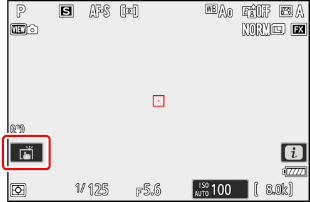
Úprava nastavení
- Klepnite na zvýraznené nastavenia na displeji.
- Potom si môžete vybrať požadovanú možnosť ťuknutím na ikony alebo posúvače.
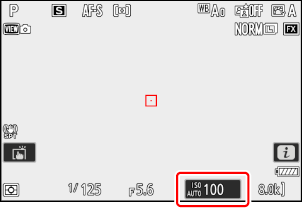
- Klepnutím na Z alebo stlačením J vyberte zvolenú možnosť a vráťte sa na predchádzajúce zobrazenie.

Prehrávanie
-
Rýchlym pohybom doľava alebo doprava zobrazíte ďalšie obrázky počas prehrávania na celej obrazovke.
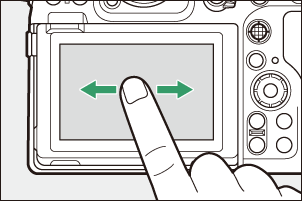
-
Pri prehrávaní na celej obrazovke sa po dotyku na spodnú časť displeja zobrazí lišta posúvania snímok. Posúvaním prsta doľava alebo doprava po lište sa môžete rýchlo posúvať na ďalšie obrázky.


-
Ak chcete priblížiť obrázok zobrazený počas prehrávania na celej obrazovke, použite gesto roztiahnutia alebo dvakrát rýchlo ťuknite na displej. Pomer priblíženia môžete upraviť pomocou gest roztiahnutia na priblíženie a pomocou gest priblíženia na oddialenie.

- Na zobrazenie iných častí obrazu počas priblíženia použite posunovacie gestá.
- Dvojitým rýchlym ťuknutím na displej pri aktívnom priblížení zrušíte priblíženie.
-
Ak chcete „oddialiť“ zobrazenie miniatúry, použite gesto priblíženia počas prehrávania na celej obrazovke. Pomocou štipky a roztiahnutia vyberte počet zobrazených obrázkov zo 4, 9 a 72 snímok.

Prezeranie videí
- Videá sú označené ikonou 1 ; pre spustenie prehrávania klepnite na ikonu a .
- Klepnutím na Z ukončíte prehrávanie na celej obrazovke.
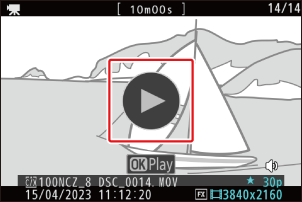
Menu i
- Klepnutím na ikonu i počas snímania zobrazíte ponuku i ( 0 Tlačidlo i ( Menu i ) ).

- Klepnutím na položky zobrazíte a zmeníte možnosti.
- Môžete si vybrať položky zobrazené v ponuke i ( 0 Prispôsobenie ponuky i ).
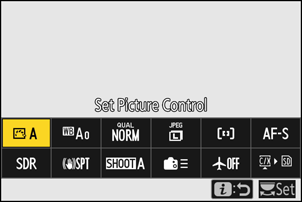
Zadanie textu
-
Keď je zobrazená klávesnica, môžete zadávať text ťuknutím na klávesy.

- Oblasť zobrazenia textu
- Oblasť klávesnice
- Výber klávesnice
- Ak chcete umiestniť kurzor, klepnite na e alebo f alebo klepnite priamo na oblasť zobrazenia textu.
- Ak chcete prechádzať klávesnicami s veľkými a malými písmenami a symbolmi, klepnite na tlačidlo výberu klávesnice.
Navigácia v ponukách
-
Posunutím nahor alebo nadol sa posúvajte.
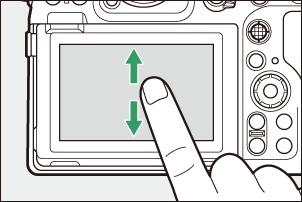
-
Klepnutím na ikonu ponuky vyberte ponuku.
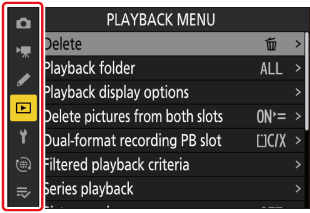
-
Klepnutím na položky ponuky zobrazíte možnosti. Potom si môžete vybrať požadovanú možnosť ťuknutím na ikony alebo posúvače.
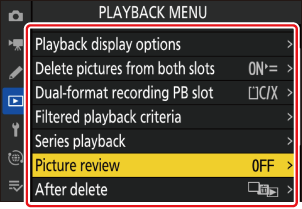
-
Ak chcete skončiť bez zmeny nastavení, klepnite na Z .

Upozornenia: Dotyková obrazovka
- Dotykový displej reaguje na statickú elektrinu. Pri dotyku nechtami alebo rukami v rukaviciach nemusí reagovať. Ak chcete zlepšiť odozvu pri používaní dotykovej obrazovky v rukaviciach, v ponuke nastavenia vyberte možnosť [ ON ] pre [ Touch controls ] > [ Glove mode ].
- Nedotýkajte sa obrazovky ostrými predmetmi.
- Nepoužívajte nadmernú silu.
- Obrazovka nemusí reagovať, keď je pokrytá ochrannými fóliami tretích strán.
- Obrazovka nemusí reagovať pri súčasnom dotyku na viacerých miestach.

